Wi-Fiに接続するときに、検出されたSSIDを選択することが一般的です。
アクセスポイントの設定によってはSSIDをステルス(非表示)にすることが可能です。
SSIDとは
SSIDとはService Set Identifierの略で、Wi-Fiの電波を飛ばしているアクセスポイントを識別するための名前のことです。Wi-Fiは無線ですので、同じ場所から複数の電波をとらえることが可能です。自分がどのネットワークに接続するのかがわかるように名前を付けておくのです。
SSIDのステルスとは
Wi-Fiではアクセスポイントが自分の名前であるSSIDを常に周囲の機器に対してビーコンと呼ばれる信号を発信しています。そうすることでスマホやノートパソコンがWi-Fi接続するときに、SSIDを知ることができるのです。
SSIDのステルス設定ではアクセスポイントからのSSIDの発信を止め、Wi-Fi接続機器からSSIDが見えなくなる仕組みです。
メリット
ステルス化することのメリットは、アクセスポイントのSSIDを知っている人以外は接続しにくくなることです。ステルス化していなければ、アクセスポイントの電波が到達する範囲であればSSIDは見えます。他人が接続を試みることができます。
ステルス化のメリットは、他人からのアクセスされる可能性を低くすることができることなのです。
デメリット
SSIDが見えなければ、Wi-Fi接続する機器の設定が少々面倒になります。ネットワーク設定(SSID)の追加を手動でしなければならないのです。スマホやノートパソコンはキーボードが存在しているので、まだ設定しやすいです。テレビやBDレコーダー、プリンタといったキーボードが存在しないものに設定するときには面倒くさいです。
注意点
SSIDのステルス化はセキュリティが向上するわけではないです。アクセスポイントからのビーコンは停止されますが、接続機器からのSSIDを探すビーコンが発信されるので、そのパケットをWireshark等のツールを使って解析すればわかります。
SSIDが見えないことで、いたずらに接続を試みる可能性を低減できる程度です。
重要なのはWPA-PSKやWPA2-PSKといったセキュリティキーです。
ちなみに、PSKはPre Shared Keyの略です。事前共有キーという名称も使われます。
覚えやすいですね。
SSIDのステルス設定をしてみる
RT-AC65Uでステルス設定をしてみます。
- ルーターの管理画面にログインします。
- 左のメニューから「ワイヤレス」をクリック
- 「SSIDを非表示」を「はい」にする
このルーターの場合、2.4GHzと5GHzそれぞれで非表示設定ができます。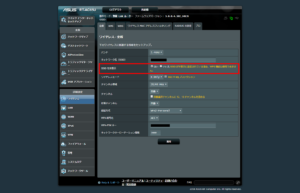
- 適用をクリックする
バッファローや、エレコムなど他メーカーのルーターでも設定可能な機種はあります。
設定完了後、SSIDが表示されなくなっていることがわかると思います。
NetAnalyzerといったスマホアプリでも「hidden」という表示になっています。
以上です。



コメント